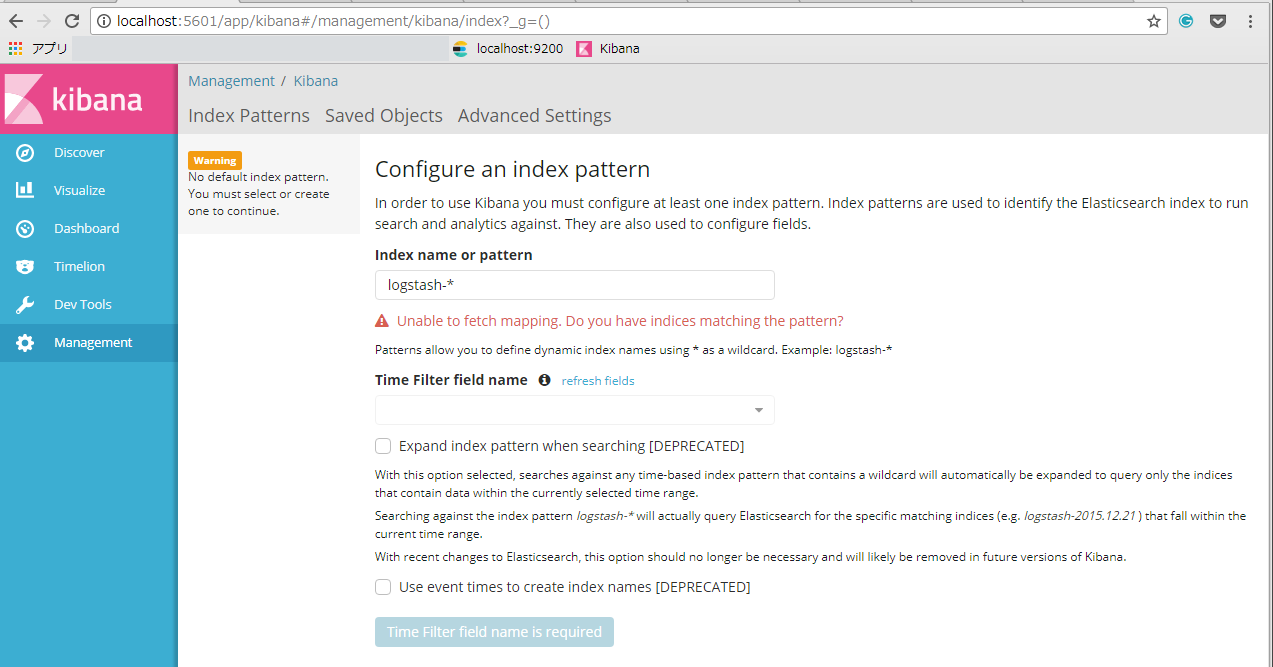背景
- Windows 7 でElasticsearch (ES)とKibanaを使ってみたいけど、
- ESの設定方法が記載された情報のバージョンが古い
- 情報がLinux OSベースのものが多い
- 最新のセットアップ方法が基本的に英語
ElasticsearchとKibanaをWin 7でセットアップ
必要なもの
- OS: Windows 7 (私の場合は64bit)
- Java:1.8.0_141
- Elasticsearch: 5.5.1 (2017/7/25 最新版リリース)
- Kibana: 5.5.1 (2017/7/25 最新版リリース)
ダウンロード
Java: ダウンロード
- "Accept License Agreement" をクリックする。しないと、ダウンロードできない
- 32bitまたは64bitに応じてダウンロードするexeツールを決める
- 32bit:jdk-8u144-windows-i586.exe
- 64bit:jdk-8u144-windows-x64.exe
Elasticsearch: ダウンロード
- ZIPファイルをダウンロードする(ファイル名:elasticsearch-5.5.1.zip)
Kibana: ダウンロード
- ZIPファイルをダウンロードする(ファイル名:kibana-5.5.1-windows-x86.zip)
nssm: ダウンロード
※Kibanaを自動起動するために必要
1. Latest release のnssm 2.24をダウンロードする
(※)Elasticsearch, Kibana, nssm を管理しやすいよう、解凍後、任意のフォルダにまとめて入れる。(例:srvフォルダ下にElasticsearch, Kibana, nssmのフォルダが入っている状態)
設定
Javaを使用するために、環境変数を設定する
- [スタート]→[コンピュータ](右クリック)→[プロパティ]を開く
- [システムの詳細設定]を開く
- ユーザの環境変数にて、変数:_JAVA_OPTIONS, 値:-Xmx512M -Xms256M を追加する
- システム環境変数にて、以下2つを追加する
- 変数:JAVA_HOME 値:C:\Javaフォルダのあるところ\Java\jdk1.8.0_141
- 変数:PATH 値:%JAVA_HOME%\bin
Elasticsearchを設定する
PC起動時に自動的にESが立ち上がるよう設定
1. コマンドプロンプトを開き, elasticsearch\binフォルダに移動する
cd C:\srv\elasticsearch-5.5.1\bin
2. Elasticsearch service をインストールする
elasticsearch-service.bat install
3. PC起動時にESが自動的に立ち上がるようES managerを開き、カスタマイズする
elasticsearch-service.bat manager
4. ES managerに対し、以下の設定を行い、okで閉じる
- [Gerneral]→Startup type: Automatic (自動起動設定)
5. Elasticsearchを起動する
elasticsearch-service.bat start
Kibanaを設定する
PC起動時に自動的にKibanaが立ち上がるようにする。Kibanaはelasticsearchのように自動起動可能なサービスを持たないため、nssmを使用する。
1. コマンドプロンプトからnssm-2.24/win64(またはwin32)フォルダに移動する
cd C:*\nssm\bin
2. nssm install kibana を入力し、nssm service installerを開く
3. nssm service installer にて下記を設定
- [Application]→Path:C:\Kibanaが格納されているフォルダ\Kibana\bin\Kibana.bat
- [Application]→Startup directory:C:\Kibanaが格納されているフォルダ\Kibana\bin
- [Details]→Startup type:Automatic
- [Dependencies]→elasticsearch-service-x64(win32の場合は、elasticsearch-service-x86)
4. nssm start kibanaでKibanaを起動
動作確認
Elasticsearch
ブラウザのアドレスバーにlocalhost:9200と入力し、下記のような画面が出ればESが起動していることが分かる